Hlavním cílem metody Inbox Zero je strávit co nejméně času zpracováváním e-mailů a ušetřit tak mentální i fyzickou energii na jiné úkony. Je však důležité neplést si efektivní správu e-mailů s posedlostí neustále pročišťovat příchozí poštu.
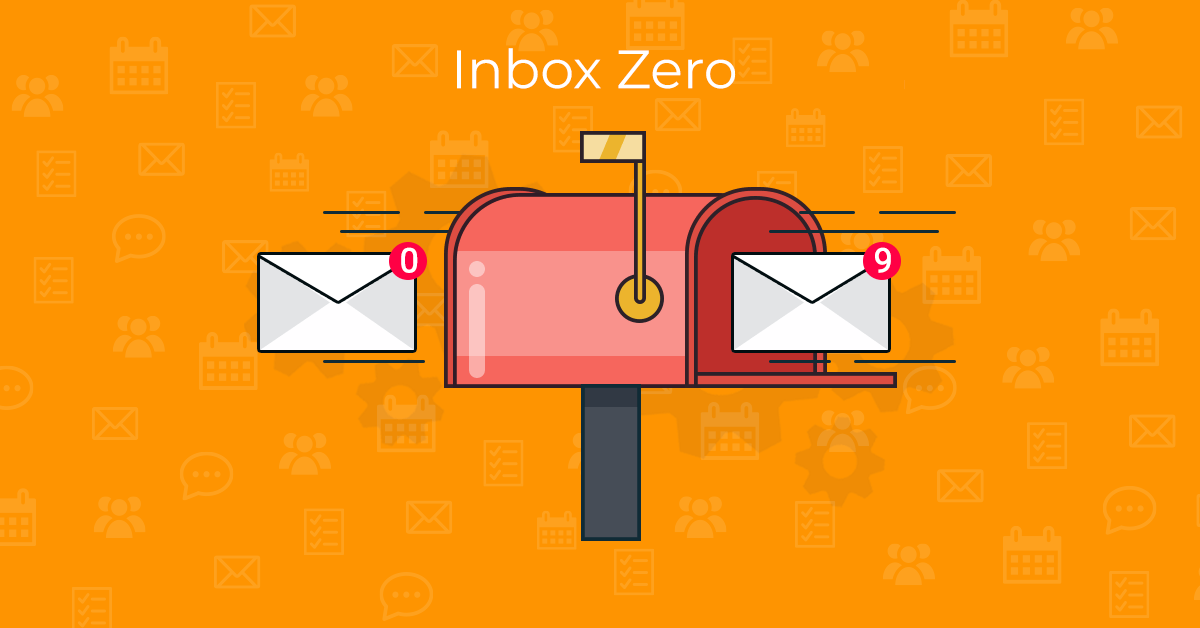
Jak vznikl Inbox Zero
Název a koncept Inbox Zero je vlastně už docela starý – poprvé jej popsal americký blogger a podcaster Merlin Mann již v roce 2006.
Mít vedle složky s příchozí poštou velkou, významnou nulu není skutečným cílem této metody, přestože to název evokuje. Sám Merlin Mann připouští, že tento koncept byl velmi často nepochopen a vedl k tomu, že lidé ztráceli u svých e-mailů ještě více času a byli ještě méně efektivní, když se s touto špatnou představou o Inbox Zero pokoušeli.
Mann se však netají tím, že ani on sám rozhodně nemá u svých vlastních složek pro příchozí poštu onu vítěznou nulu.
Jak dosáhnout Inboxu Zero
Jak tedy postupovat, abyste si pro sebe vytvořili životaschopný a efektivní pracovní postup Inbox Zero?
Lidé mají různé povahy a metody k dosažení cílů a proto mohou mít i rozdílné přístupy k tomu, jak si sami v sobě Inbox Zero postupy nastaví.
Krátce shrnuto, můžete udělat několik klíčových, ale univerzálních věcí, které vám pomohou strávit méně času ponořeni ve vaší doručené poště:
-
Smazat, Delegovat, Odpovědět, Odložit a Udělat
Tento proces posouzení je součástí původního přístupu Inbox Zero a jasně popisuje 5 akcí, které byste měli zvážit pro každý příchozí e-mail.
Smazat: Začněte s kontrolou e-mailů, které lze odstranit (nebo archivovat), protože nejsou důležité, a víte, že není důvod se k nim vracet.
Delegovat: Vše, co bude lépe zodpovězeno někým jiným, by mělo být okamžitě předáno dál.
Odpovědět: Jste-li tou nejlepší osobou pro zpracování daného e-mailu a můžete odpovědět v rozumné době (ideálně do 2 minut), odpovězte okamžitě.
Odložit: Pokud by vaše odpověď měla trvat déle než 2 minuty, přesuňte e-mail do speciální složky (nebo ho jasně označte) a odpovídejte na tyto e-maily v průběhu dne.
Udělat: Poslední skupina e-mailů jsou ty, které vyžadují jinou akci z vaší strany.
-
Hromadně kontrolujte e-maily v určitých časech a nepřeskakujte k nové zprávě pokaždé, když vyskočí notifikace.
-
Zefektivněte svou vlastní komunikaci a posílejte co nejméně e-mailů. Tímto způsobem vzdělávejte i své kruhy. Nezapomeňte, že zprávy musíte přestat posílat, abyste je přestali přijímat.
-
Přiřazujte prioritu a organizujte příchozí zprávy podle toho, zda patří do kategorie Odpovědět, Odložit, a Udělat.
Inbox Zero v aplikaci eM Client
Pokročilí e-mailoví klienti obsahují funkce, jejichž úkolem je zajistit, aby vás správa e-mailů co nejméně obtěžovala. S eM Clientem si můžete nakonfigurovat vlastní přístup k myšlence Inbox Zero velmi snadno a téměř okamžitě.
Pojďme se podívat na stávající funkce eM Clienta, které vám umožňují vytvářet a dodržovat pracovní postup Inbox Zero:
-
Pracujte offline – Chcete-li dodržet pravidlo kontroly své doručené pošty pouze v určitých časech a mezi těmito časy nepřijímat zprávy, můžete přepnout klienta do režimu offline. Tímto způsobem můžete zobrazit všechny zprávy, které jste již obdrželi, a pracovat s e-maily jako obvykle.
Zprávy, které napíšete offline, budou odeslány hromadně, jakmile přepnete zpět online. Chcete-li přepnout do režimu offline, přejděte do nabídky Menu > Soubor > Pracovat offline.
Nezapomeňte použít funkci „Stáhnout zprávy pro offline použití“, která stáhne obsah vybraných složek IMAP nebo celého účtu do místní databáze aplikace. Toto nastavení je k dispozici v nabídce Menu > Účty > účet, pro který chcete stáhnout e-maily > záložka IMAP > Offline > „Stáhnout zprávy pro offline použití“.
-
Přiřaďte speciální složku pro odložené zprávy – pro vytvoření nové složky v e-mailovém účtu klepněte pravým tlačítkem na název e-mailového účtu v seznamu složek v pravém bočním panelu a vyberte možnost „Nová složka“. Nejrychlejším způsobem přemístění zpráv je jednoduše jejich přetažení mezi složkami.
-
Používejte funkci Rychlý text – e-mailové odpovědi, zejména ty, které lze zpracovat do dvou minut, se často opakují a vložení předdefinovaného Rychlého textu by výrazně zkrátilo čas, který strávíte jejich zpracováním.
Funkci Rychlý text najdete v Menu > Nastavení > Pošta > Rychlý text, kde můžete tyto útržky textu snadno vytvářet či editovat. Při psaní nového e-mailu pak text jednoduše vložíte z nástrojové lišty (více informací o eM Client Rychlém textu).
-
Používejte Štítky k přiřazení priority nebo organizaci zpráv, a dalších položek, jako jsou poznámky, kontakty atd. Chcete-li k položce přidat štítek, klepněte na ni pravým tlačítkem myši a v rozbalovací nabídce vyberte možnost „Štítek“.
Můžete použít několik předdefinovaných štítků - „Důležité“, „Práce“, „Domů“, „Osobní“, „Škola“, „Promo akce“, „Odběr novinek“. Je také možné vytvořit vlastní štítky (přečtěte si více o eM Client Štítcích).
-
Vytvořte pravidla pro pokročilejší organizaci vašich zpráv a vytvořte si vlastní sadu pravidel pro e-maily v Menu > Pravidla. Pomocí předpřipravených šablon pravidel můžete snadno nastavit například pravidlo pro automatické přesouvání příchozích zpráv od určitých lidí nebo s určitými slovy do předem vybrané složky (více informací o eM Client pravidlech).
-
Odložte na později ty příchozí zprávy, na které v tuto chvíli nechcete odpovídat, ale rozhodně je nutné se s nimi vypořádat a chcete si je nechat v konkrétní čas připomenout. Funkce Odložit je velmi užitečný nástroj pro odložení zpráv na později, protože dočasně odebere odloženou zprávu ze složky Doručená pošta do složky Odloženo, aby se po daném čase vrátila zpět do složky Doručená pošta a zobrazila se jako nová příchozí zpráva.
-
Pohlídejte odpověď na e-maily s vyšší prioritou, aby vám nikdy žádná důležitá zpráva neunikla. Pokud použijete tuto funkci, tak vám vždy vyskočí notifikace, jakmile přijde odpověď, na kterou čekáte. Zároveň může tato užitečná funkce upozornit na to, že zatím stále nemáte odpověď na zprávu, kterou jste očekávali do určitého data.
Tyto funkce aplikace eM Client vám pomohou vylepšit každodenní správu e-mailů, zvýšit produktivitu a přiblížit se k získání těch pravých návyků Inbox Zero.
Konec konců, zorganizování doručené pošty není zas tak odlišné od organizace čehokoli jiného v životě.
Že ještě neznáte eM Clienta?
Vyzkoušejte si ho! Je to zdarma a bez závazků.
Nestačí vám verze zdarma? Kupte si eM Client PRO:
neomezené množství e-mailových účtů
neomezené využití pro komerční účely
profesionální VIP podporu
Sekce Poznámky a Přílohy
Odložení příchozích zpráv
Hromadná korespondence
Odložené odesílání
Sledování odpovědi
a další užitečné funkce.
A mezitím mrkněte na náš YouTube kanál, najdete tam instruktážní videa.